网友泛白提问:oppor17手机截屏怎么截屏
每个手机中就有截图的功能,那么oppor17中怎么进行截图呢?在以下文章中就为你们带来了oppor17中进行截图的具体操作方法介绍。
一、按键截屏
操作方法:同时按住【电源键】+【音量减】,约2s就可以截屏成功,这种也是目前常用截屏操作方式。

二、三指截屏
操作方法:进入设置,开启手势体感,然后进入快捷手势中选择三指截屏,将这个功能开启。
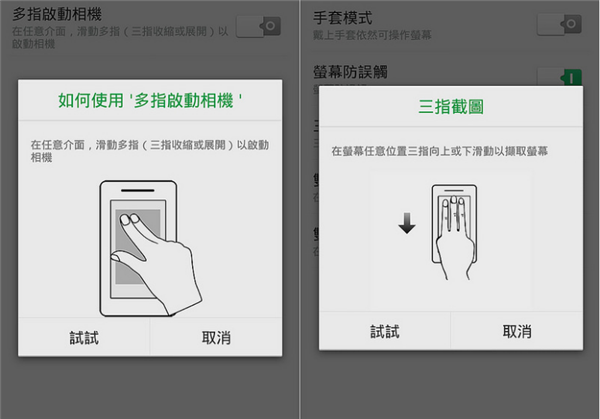
在任意界面,只要三根手指向上或者,向下滑动即可截屏成功。
三、长截屏或选择部分截屏
操作方法:同时按住【电源键】和【音量加】键,等待几秒后即可进入截屏状态,然后点击【下一页】进行长截图,这个方式可以在QQ、微信等聊天工具进行截屏,也可以在微博使用;点击【截屏区域】,通过选择可以进行区域性截屏。
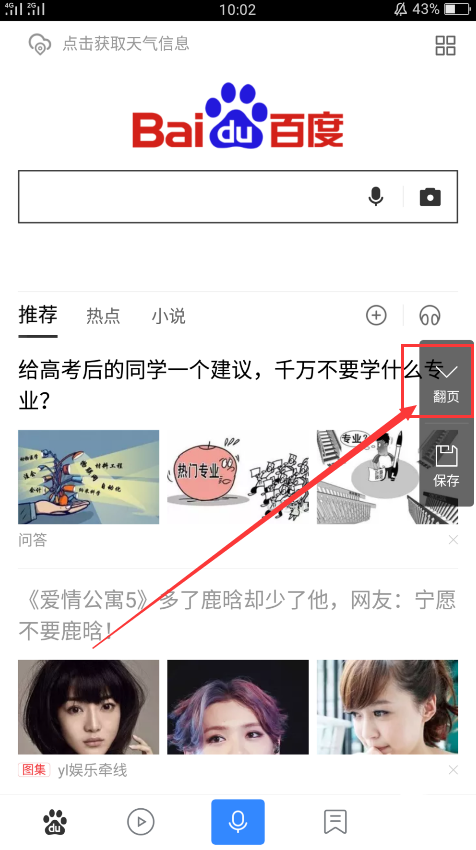
在截图完成后,下拉任务栏,点击编辑图标,可以看到我们截图情况,可发送;或者通过“相册”查找对“截图图片”,可单独或批量处理。
上文就是小编为你们带来的oppor17中进行截图的具体操作方法介绍,你们都学会了吗?




